电脑插上u盘没有显示 为什么电脑插入U盘后不显示
更新时间:2024-07-03 09:47:51作者:yang
当我们将U盘插入电脑时,希望能够快速地访问其中的文件和数据,有时候我们却发现电脑并没有显示U盘,让我们感到困惑和不安。为什么电脑插入U盘后不显示呢?可能是因为U盘本身出现了故障,也有可能是电脑的USB接口出现了问题,甚至可能是驱动程序需要更新。在遇到这种情况时,我们需要仔细排查问题的原因,以便尽快解决这一困扰。
具体步骤:
1.将U盘插入电脑的USB接口中,发现插入了之后,在电脑上没有显示。


2.在确保U盘以及电脑的USB接口没有问题的情况下;在桌面上面找到计算机图标。

3.然后鼠标右击,在出现的页面中点击 设备管理器 选项。
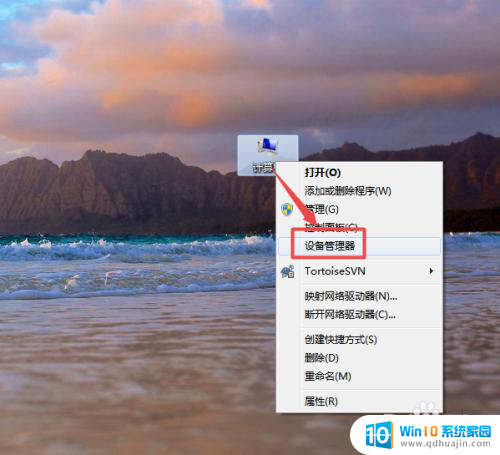
4.然后在打开的页面中找到USB的 通用串行总线控制器 选项。
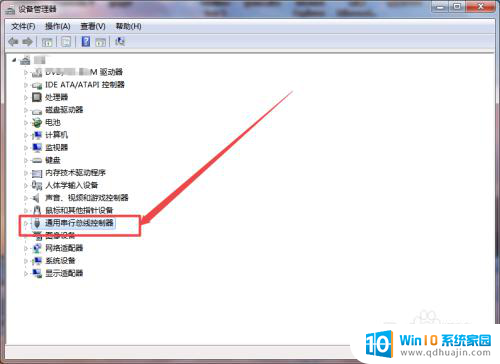
5.然后点开它,点开之后。可以看到一个 USB大容量存储设置 的选项,然后选中它,鼠标右击,在出现的菜单中点击 启用 选项。
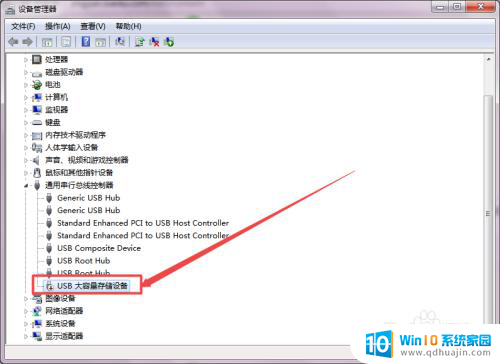
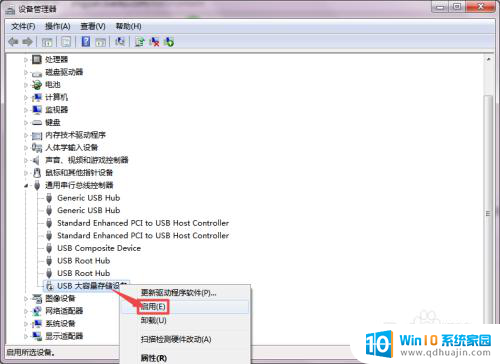
6.启用之后,回到桌面中,可以看到U盘显示出来了。
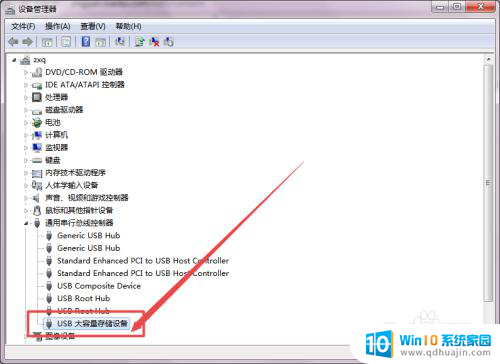
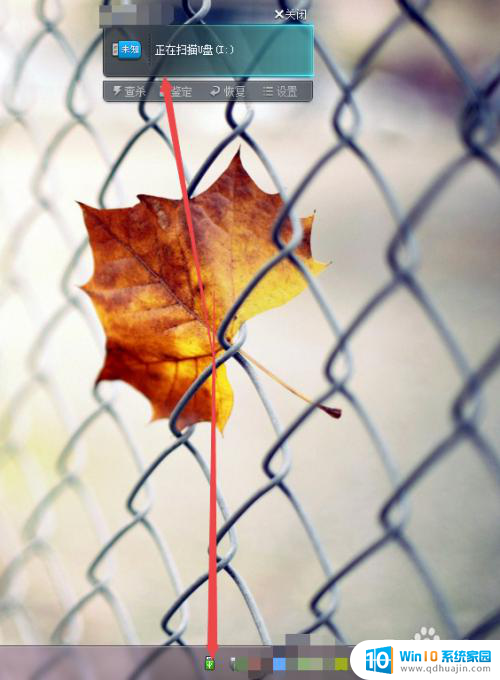
以上是电脑插上U盘后没有显示的全部内容,如果有需要的用户,可以根据小编的步骤进行操作,希望能对大家有所帮助。





